1、新建一個1000 * 600像素,分辨率為72的畫布,背景填充黑色。點這里打開文字素材,然后右鍵選擇“圖片另存為”保存到本機。再用PS打開,用移動工具拖到新建的畫布里面,把圖層命名為“文字”,調整好位置,效果如下圖。 
2、教程開始之前,我們先來定義一組圖案。方法非常簡單,先把圖2的大圖及圖3 - 圖5都保持到本機,然后用PS打開,分別選擇菜單:編輯 > 定義圖案,名稱自定。可以參考圖6,





3、雙擊圖層面板,文字縮略圖區域調出圖層樣式,然后設置參數:斜面和浮雕: 
紋理:這是PS自帶的云彩圖案,如果沒有可以先把圖案備份一下,然后按照圖10所示的方法找回。

4、確定后得到下圖所示的效果。
5、按Ctrl + J 把當前文字圖層復制一層,效果如下圖。
6、按Ctrl + J 把當前文字圖層復制一層,得到“文字副本2”圖層。然后再圖層面板縮略圖區域右鍵選擇“清除圖層樣式”,效果如圖14。 

7、創建圖層面板“文字副本2”圖層縮略圖,調出圖層樣式,然后設置參數。投影:顏色為暗紅色:#010101,其它設置如下圖。 
內陰影:顏色為暗紅色:#010101,其它設置如下圖。
外發光:混合模式為“顏色減淡”,顏色為橙紅色:#ee5f57,其它設置如下圖。
內發光:混合模式為“顏色減淡”,顏色為白色,其它設置如下圖。
斜面和浮雕:高光及陰影的顏色都為白色,其它設置如下圖。
等高線:

光澤:顏色為白色,其它設置如下圖。 
顏色疊加:混合模式為“顏色減淡”,顏色為白色,其它設置如下圖。
漸變疊加:漸變色設置為黑白,其它設置如下圖。
圖案疊加:也是之前定義的圖案,其它設置如下圖。 描邊:填充類型選擇“圖案”,再選擇之前定義的圖案,其它設置如下圖。
描邊:填充類型選擇“圖案”,再選擇之前定義的圖案,其它設置如下圖。
8、確定后得到小圖所示的效果。
9、按Ctrl + J 把當前文字圖層復制一層,然后在圖層面板縮略圖位置右鍵選擇“清除圖層樣式”,如圖28,得到圖29所示的效果。

10、雙擊圖層面板當前圖層縮略圖調出圖層樣式,設置參數。
內陰影:顏色為橙黃色:#f38627,其它設置如下圖
內發光:混合模式為“疊加”,顏色為白色,其它設置如下圖。 斜面和浮雕:
斜面和浮雕:
等高線: 圖案疊加:混合模式為“點光”,圖案為之前定義的圖案,其它設置如下圖。
圖案疊加:混合模式為“點光”,圖案為之前定義的圖案,其它設置如下圖。
11、確定后把填充改為:0%,得到下圖所示的效果。
12、按Ctrl + J 把當前圖層復制一層,同上的方法清除圖層樣式。然后雙擊圖層面板當前圖層縮略圖載入圖層樣式。
斜面和浮雕:高光顏色:#d4d3ce,陰影顏色:#3a2e1e,其它設置如下圖。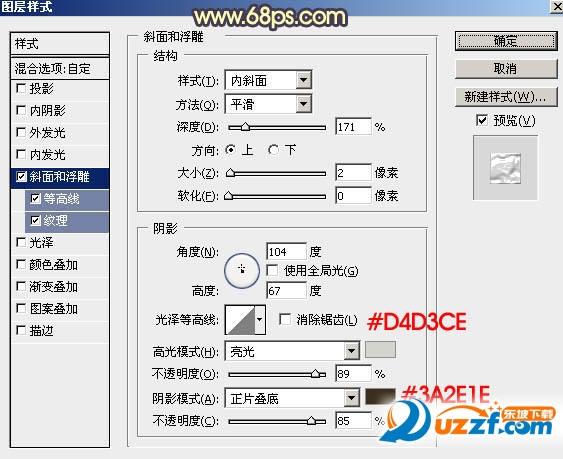
等高線: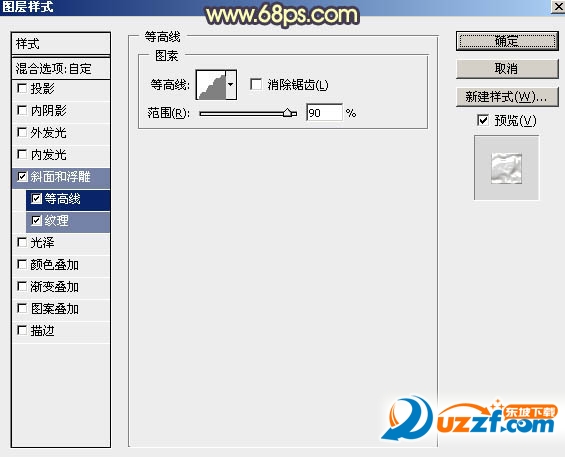
紋理:這是PS自帶的圖案。
13、確定后把填充改為:0%,得到下圖所示的效果。
14、按Ctrl + J 把當前圖層復制一層,得到“文字副本5”圖層,然后右鍵選擇“清除圖層樣式”,效果如圖41。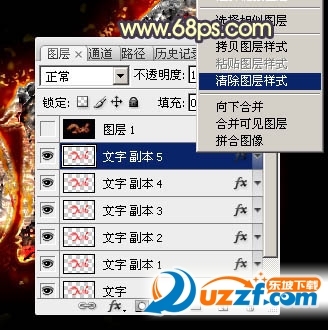

15、雙擊圖層面板當前圖層縮略圖調出圖層樣式,設置參數。
投影:混合模式為“強光”,顏色為白色,其它設置如下圖。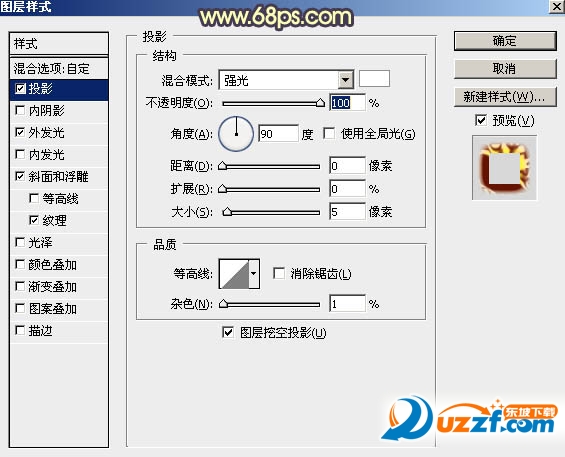
外發光:混合模式為“線性光”,顏色為橙黃色:#ff7f00,其它設置如下圖。
斜面和浮雕:高光顏色為橙黃色:#ffcd02,陰影顏色為:#621702,其它設置如下圖。

16、確定后把填充改為:0%,效果如下圖。
最后把整體銳化一下,完成最終效果。
怎么樣,學會了么?是不是想躍躍欲試了呢?自己動手吧~


 下載
下載 
 下載
下載  下載
下載 
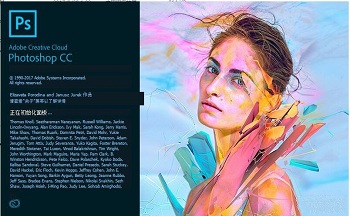
 下載
下載 
 下載
下載 
 下載
下載  下載
下載 
 下載
下載  下載
下載  下載
下載  下載
下載 
 下載
下載 
 下載
下載 
 下載
下載 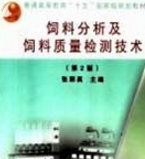 下載
下載  下載
下載  喜歡
喜歡 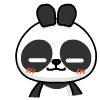 頂
頂 難過
難過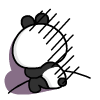 囧
囧 圍觀
圍觀 無聊
無聊








 王者榮耀賬號惡
王者榮耀賬號惡 MARVEL Strike
MARVEL Strike  2017年10月手游
2017年10月手游 比官居一品好玩
比官居一品好玩